welink开启实时翻译功能的方法
时间:2023-04-18 16:49:00作者:极光下载站人气:115
很多小伙伴在日常的工作中都离不开welink软件,因为在这款软件中,我们可以更快更高效的完成我们的工作。在welink中我们不用担心消息超过撤回时间,也不用担心与外国友人的交流有阻碍,因为在welink中,我们只需要打开一个实时翻译功能,就能在聊天的过程中实时掌握对话内容。在welink中开启“接收消息实时翻译”功能的方法也很简单,我们只需要进入翻译设置页面就可以找到该功能,将该功能的开关按钮点击打开即可。有的小伙伴可能不清楚具体的操作方法,接下来小编就来和大家分享一下welink开启实时翻译功能的方法。
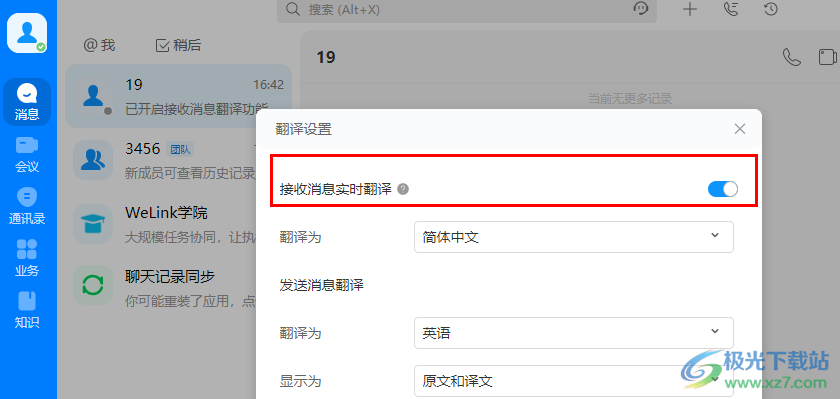
方法步骤
1、第一步,我们先在电脑中打开welink软件,然后在welink的消息页面中选择一个会话,点击进入会话页面
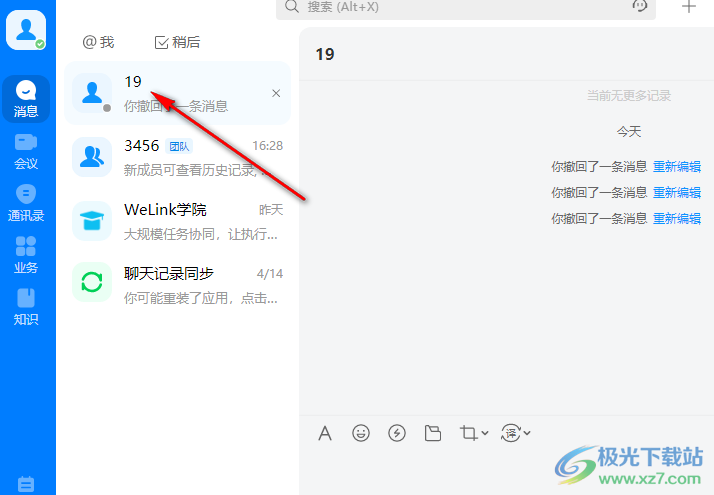
2、第二步,在会话页面中,我们找到页面右上角的设置按钮,点击打开该按钮
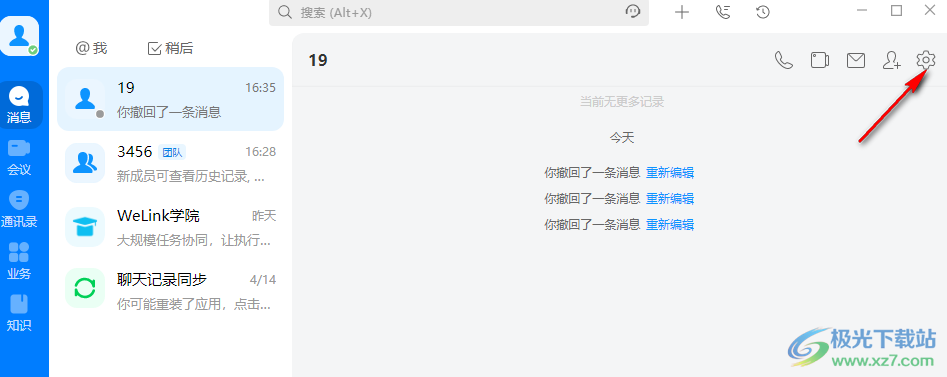
3、第三步,在个人聊天设置页面中,我们找到“翻译设置”选项,点击打开该选项
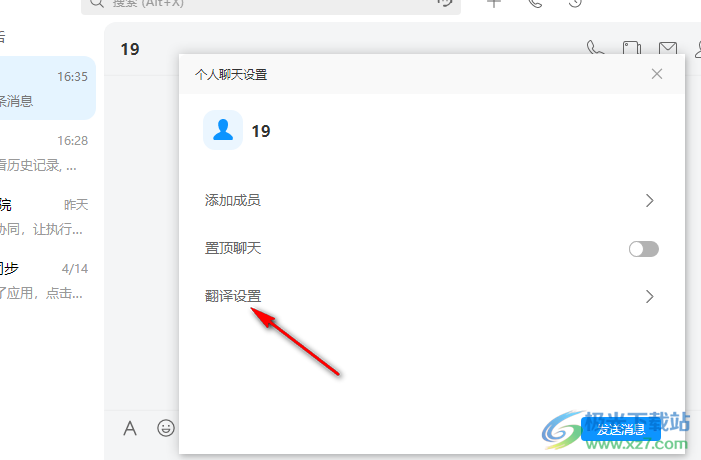
4、第四步,进入翻译设置页面之后,我们在该页面中找到“接收消息实时翻译”选项,将该选项的开关按钮点击打开即可
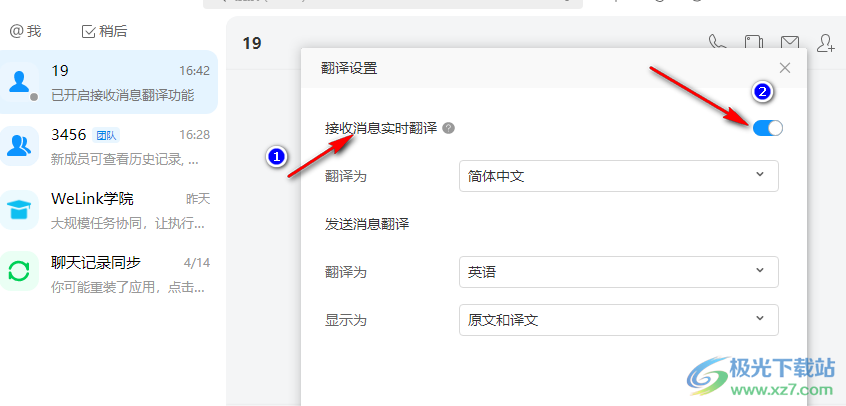
5、第五步,除了上述方法之外,我们在对话框中点击“译”工具旁边的箭头图标,再点击打开设置图标,同样可以进入翻译设置页面,接着重复第四步的操作将“接收消息实时翻译”选项的开关按钮点击打开即可
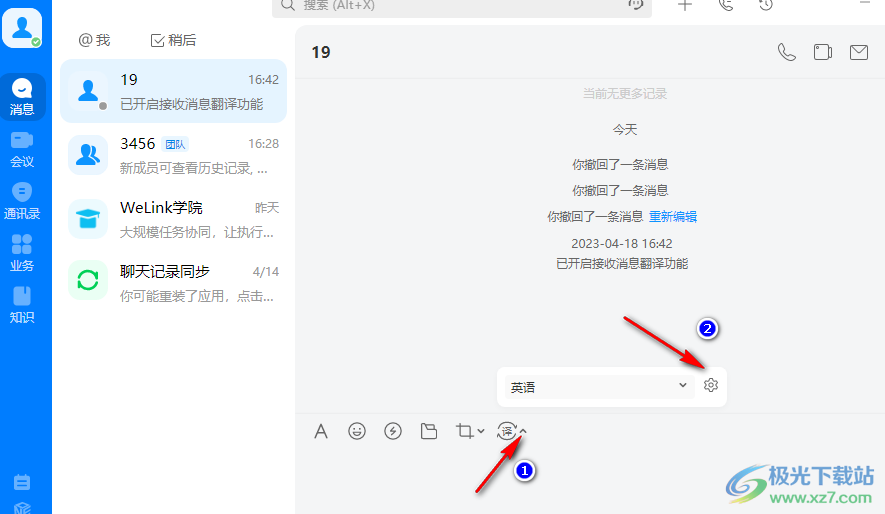
以上就是小编整理总结出的关于welink开启实时翻译功能的方法,我们打开welink软件之后进入一个会话页面,在该页面中点击设置按钮再找到翻译设置选项,最后在翻译设置页面中将“接收消息实时翻译”选项的开关按钮点击开启即可,感兴趣的小伙伴快去试试吧。

大小:280 MB版本:v7.45.5环境:WinAll, WinXP, Win7, Win10
- 进入下载
相关下载
热门阅览
- 1百度网盘分享密码暴力破解方法,怎么破解百度网盘加密链接
- 2keyshot6破解安装步骤-keyshot6破解安装教程
- 3apktool手机版使用教程-apktool使用方法
- 4mac版steam怎么设置中文 steam mac版设置中文教程
- 5抖音推荐怎么设置页面?抖音推荐界面重新设置教程
- 6电脑怎么开启VT 如何开启VT的详细教程!
- 7掌上英雄联盟怎么注销账号?掌上英雄联盟怎么退出登录
- 8rar文件怎么打开?如何打开rar格式文件
- 9掌上wegame怎么查别人战绩?掌上wegame怎么看别人英雄联盟战绩
- 10qq邮箱格式怎么写?qq邮箱格式是什么样的以及注册英文邮箱的方法
- 11怎么安装会声会影x7?会声会影x7安装教程
- 12Word文档中轻松实现两行对齐?word文档两行文字怎么对齐?
网友评论